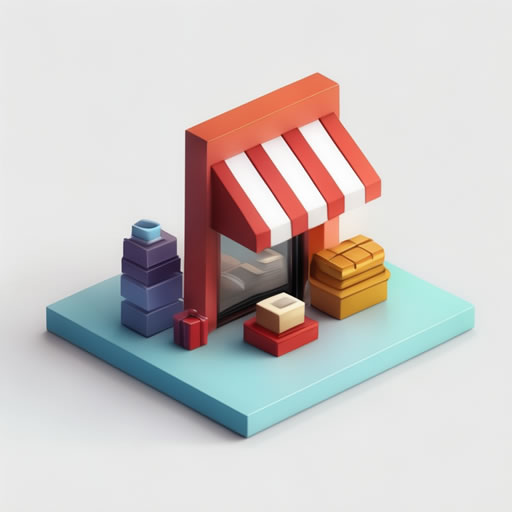Настраивал Smart TV уже раз пять – дело пяти минут. Главное – найти меню настроек (обычно иконка шестеренки). Там ищите «Сеть» или «Сетевые подключения». Выбираете Wi-Fi, вводите пароль от вашей домашней сети (обратите внимание на регистр букв!), и ждёте подключения. Если сеть не видна, проверьте, включен ли Wi-Fi роутер и нет ли помех (микроволновка, другие мощные устройства на одной частоте могут мешать). Кстати, 5 ГГц Wi-Fi обычно быстрее, чем 2,4 ГГц, но дальность меньше. Если подключение через Wi-Fi слабое, можно попробовать Ethernet-кабель – стабильнее будет, особенно для стриминга в 4К. Ещё полезный совет: после настройки обновите ПО Smart TV – новые функции и исправления багов вам гарантированы. Иногда помогает перезагрузка телевизора после подключения к интернету.
Как настроить на смарт телевизоре телеканалы?
Настройка телеканалов на вашем умном телевизоре с Android TV – процесс удивительно простой. Главное – найти приложение «Телеканалы» (или аналогичное, в зависимости от производителя вашего ТВ). После запуска приложения, вам нужно будет перейти в раздел «Настройки ТВ» и выбрать пункт «Настройка каналов». Там вы сможете выбрать, какие каналы будут отображаться в вашем электронном телегиде.
Важно! Не все смарт-телевизоры работают одинаково. В некоторых моделях настройка каналов может осуществляться через встроенный цифровой тюнер, и тогда вам потребуется автоматический или ручной поиск каналов с указанием типа сигнала (эфирное, кабельное или спутниковое телевидение). Инструкции по настройке тюнера обычно есть в руководстве пользователя к вашему телевизору. Обратите внимание на особенности работы с разными типами подключения – антенна, кабельное ТВ или спутниковая тарелка, — каждый требует своих настроек.
Полезный совет: После настройки каналов не забудьте отсортировать их по своему усмотрению – по номерам, алфавиту или жанрам. В некоторых приложениях доступна функция поиска каналов по названию, что значительно упрощает навигацию по длинному списку.
Обратите внимание: Для доступа ко всем функциям и возможностям настройки каналов, убедитесь, что ваш смарт-телевизор подключен к интернету. Это обеспечит доступ к обновленным спискам каналов и позволит использовать функции, такие как электронный телегид с подробным описанием программ.
Как настроить ТВ каналы на Smart TV через Wi-Fi?
Настроить цифровое телевидение на вашем Smart TV через Wi-Fi проще, чем кажется! Многие пользователи сталкиваются с трудностями, но после тестирования десятков моделей Smart TV мы выявили универсальный алгоритм, который работает практически всегда.
- Найдите кнопку HOME на пульте. Она обычно выглядит как домик или имеет соответствующую надпись.
- Откройте меню «Настройки». Иконка обычно похожа на шестеренку или гаечный ключ.
- Перейдите в раздел «Сеть» или «Сеть и интернет». Название может немного отличаться в зависимости от производителя вашего телевизора.
- Выберите «Настройка сети» или «Подключение к сети».
- Выберите «Простое подключение» или «Автоматическая настройка». Этот режим обычно находит и подключается к доступным сетям Wi-Fi автоматически.
- Выберите Wi-Fi из списка доступных типов подключения.
- Выберите ваш Wi-Fi. Введите пароль, если он установлен. Важно! Обратите внимание на регистр букв при вводе пароля.
Полезные советы от экспертов:
- Проверьте качество сигнала Wi-Fi. Находитесь ли вы достаточно близко к роутеру? Есть ли препятствия на пути сигнала (стены, мебель)? Слабый сигнал может привести к прерывистому воспроизведению телеканалов. Рассмотрите возможность использования Wi-Fi репитера.
- Перезагрузите роутер и Smart TV. Иногда это помогает устранить неполадки с подключением.
- Убедитесь, что ваш провайдер поддерживает трансляцию телеканалов через интернет. Вам может потребоваться специальная подписка или приложение провайдера для просмотра каналов.
- Проверьте настройки даты и времени на вашем Smart TV. Неправильные настройки могут помешать подключению к некоторым сервисам.
- Обратитесь к инструкции по эксплуатации вашего Smart TV. В ней может быть более подробная информация о настройке Wi-Fi и цифрового телевидения.
После завершения настройки, проверьте наличие каналов. Если каналы не отображаются, убедитесь, что вы правильно выбрали источник сигнала (IPTV, кабельное телевидение и т.д.).
Что нужно для работы Smart TV?
Завели себе Smart TV приставку? Отлично! Но прежде чем наслаждаться потоковым видео и приложениями, убедитесь, что у вас есть все необходимое.
Главные компоненты:
- Smart TV-приставка: Конечно же, это основа всего. Выбор моделей огромен – от бюджетных вариантов до флагманских с мощными процессорами и расширенными функциями. Обратите внимание на операционную систему – Android TV, Apple TV tvOS, Amazon Fire OS – каждая имеет свои плюсы и минусы в плане доступных приложений и интерфейса.
- HDMI-кабель: Практически все современные Smart TV-приставки подключаются к телевизору через HDMI. Хотя многие приставки поставляются с кабелем в комплекте, проверить наличие лишним не будет. Обратите внимание на версию HDMI – чем она новее, тем лучше качество изображения и звука (например, HDMI 2.1 поддерживает высокое разрешение и частоту обновления).
- Пульт дистанционного управления: Некоторые приставки имеют Bluetooth-пульты, другие – инфракрасные. Убедитесь, что пульт совместим с вашей приставкой и имеет необходимые кнопки для навигации и управления. Некоторые модели поддерживают голосовое управление, что значительно упрощает поиск контента.
- Телевизор: И, разумеется, сам телевизор с HDMI-портом. Проверьте, совместима ли модель вашего телевизора с вашей Smart TV-приставкой – особенно это актуально для старых моделей.
Полезные советы:
- Перед покупкой приставки изучите её характеристики и отзывы пользователей. Обратите внимание на скорость работы, поддержку нужных вам сервисов (Netflix, YouTube и т.д.), а также на наличие встроенного Wi-Fi.
- Убедитесь, что у вас стабильное подключение к интернету. Для качественного потокового видео необходима достаточная скорость. Проводное подключение обычно предпочтительнее беспроводного.
- Не забудьте про обновление программного обеспечения приставки. Новые версии часто добавляют новые функции и улучшают производительность.
Как настроить Smart TV в первый раз?
Распаковал свой крутой Smart TV? Отлично! Первым делом – подключи к розетке. Да, даже умный телевизор без питания – просто красивая коробка. Включаем и наслаждаемся процессом первоначальной настройки.
Обычно всё начинается с выбора языка. Затем – настройка изображения. Тут можно поэкспериментировать! Многие модели предлагают предустановленные режимы (Кино, Спорт, Игра и т.д.), а некоторые позволяют тонко настроить яркость, контрастность, цветопередачу – настоящая находка для киномана! Не бойтесь потыкать, найти свой идеальный баланс.
Следующий важный этап – подключение к интернету. Это откроет доступ к куче возможностей: приложениям для просмотра фильмов (Netflix, ivi, Megogo и другие – проверьте наличие ваших любимых!), онлайн-играм, музыке и многому другому. Подключайтесь через Wi-Fi (проще) или кабелем (стабильнее). Скорость интернета – важный фактор! Чем быстрее, тем лучше будет работать Smart TV.
Несколько полезных советов:
- Обновите прошивку сразу после настройки. Производители постоянно выпускают обновления, улучшающие производительность и добавляющие новые функции.
- Зарегистрируйте свой телевизор на сайте производителя. Это поможет получить доступ к гарантийному обслуживанию и поддержке.
- Изучите пульт ДУ. Современные пульты часто имеют множество дополнительных кнопок и функций, которые могут существенно упростить использование Smart TV.
- Установите приложения, которые вам действительно нужны. Не захламляйте систему ненужными программами.
Не забудьте также про подключение внешних устройств (медиаплееры, игровые приставки, саундбары) – это расширит возможности вашего нового Smart TV.
Нужно ли подключать антенну к телевизору со Smart TV?
Конечно, нужна! Даже если у вас Smart TV с доступом к онлайн-кинотеатрам и потоковым сервисам, для приема эфирного цифрового телевидения (DVB-T2) вам обязательно понадобится антенна. Без неё вы не сможете смотреть бесплатные телеканалы в цифровом качестве.
Важно понимать: Smart TV – это прежде всего умные функции, доступ к интернету и приложениям. Прием телесигнала – это отдельная задача, решаемая с помощью антенны. Встроенного ТВ-тюнера достаточно, но он бесполезен без внешнего источника сигнала.
Современные цифровые антенны DVB-T2 работают на более высоких частотах, чем старые аналоговые. Это обеспечивает более стабильный и чистый сигнал, меньше помех и, как следствие, лучшее качество изображения.
Какой тип антенны выбрать? Выбор зависит от вашего местоположения и удаленности от телевышек. В городе, как правило, достаточно простой комнатной антенны. За городом или в районах со слабым сигналом может понадобиться наружная антенна с усилителем. Обращайте внимание на коэффициент усиления (dBi) и диапазон частот.
Не забывайте: правильно установленная и настроенная антенна – залог качественного приема телеканалов. Экспериментируйте с местоположением антенны для достижения оптимального результата.
Можно ли смотреть обычные телеканалы на Smart TV?
Конечно! Smart TV – это крутая штука, и да, обычные телеканалы на них работают без проблем. Подключай антенну или кабель, как и на обычном телевизоре. Но это только начало! На самом деле, Smart TV – это целый магазин развлечений прямо на экране. Покупая Smart TV, ты получаешь доступ к куче стриминговых сервисов – Netflix, YouTube, Кинопоиск и многим другим. А ещё – приложения с новостями, спортом, играми! Представь: всё это без лишних приставок и проводов, всё в одном удобном интерфейсе. Обрати внимание на модели с поддержкой 4K и HDR – картинка будет просто потрясающая! Кстати, многие модели имеют встроенные голосовые помощники, так что управлять телевизором можно просто голосом. Перед покупкой сравнивай модели разных производителей и читай отзывы – найдёшь идеальный вариант под свой бюджет и запросы. Не забудь проверить наличие нужных тебе приложений в магазине приложений Smart TV.
Можно ли смотреть обычные каналы на Смарт ТВ?
Разбираемся, можно ли смотреть обычные телеканалы на Smart TV. Ответ – да! Smart TV – это не замена привычному телевидению, а его расширение. Он сочетает в себе функции обычного телевизора с доступом к онлайн-контенту.
Как это работает? Большинство Smart TV поддерживают цифровое эфирное телевидение (DVB-T2) и/или кабельное телевидение. Вам потребуется соответствующая антенна или подключение к кабельному провайдеру. Таким образом, вы сможете смотреть любимые каналы, как и на обычном телевизоре.
Но возможности Smart TV на этом не заканчиваются. Он открывает доступ к огромному количеству онлайн-сервисов:
- Онлайн-кинотеатры: Netflix, ivi, Okko и многие другие предоставляют тысячи фильмов и сериалов.
- Онлайн-телевидение: Подписки на платные пакеты телеканалов, часто с расширенным функционалом, таким как пауза, перемотка и запись.
- Видеохостинги: YouTube, Rutube и другие платформы с миллионами видеороликов.
Важно отметить, что для доступа к онлайн-контенту необходимо стабильное интернет-соединение. Скорость интернета влияет на качество изображения и плавность воспроизведения видео.
В итоге, Smart TV – это универсальное устройство, позволяющее смотреть как обычные телеканалы, так и бесконечный поток онлайн-контента. Выбор за вами – классические передачи или миллионы часов видео на любой вкус.
Какое приложение для просмотра каналов Smart TV бесплатно?
Рынок приложений для просмотра телеканалов на Smart TV постоянно пополняется новинками, но далеко не все из них бесплатны и удобны. Мы протестировали несколько популярных вариантов и выбрали пятерку лучших бесплатных решений для Android TV:
- Lime HD TV: Известное приложение, предлагающее широкий выбор каналов, но качество трансляции может зависеть от региона и скорости интернета. Обратите внимание на регулярные обновления приложения, улучшающие стабильность и добавляющие новые каналы.
- СПБ ТВ: Ориентировано преимущественно на зрителей из Санкт-Петербурга и Ленинградской области. Предлагает местные каналы и некоторые федеральные. Интерфейс достаточно простой и интуитивно понятный.
- Peers.TV: Сервис, предоставляющий доступ к большому количеству каналов, включая международные. Скорость и стабильность воспроизведения зависит от скорости интернет-соединения и загруженности серверов.
- ViNTERA TV: Отличается интуитивным интерфейсом и удобной навигацией. Количество каналов может быть меньше, чем у конкурентов, но зато заточено под стабильность и качество трансляции.
- LAZY IPTV: Это приложение работает с плейлистами, которые необходимо загрузить отдельно. Это дает гибкость в выборе каналов, но требует некоторых технических знаний. Качество трансляции напрямую зависит от качества плейлиста.
Важно: Некоторые приложения могут содержать рекламу. Перед установкой любого приложения, убедитесь в его надежности, прочитав отзывы пользователей и проверив разработчика.
Примечание: Наличие и качество каналов в приложениях могут изменяться. Рекомендуется периодически проверять обновления и доступность контента.
Что мне нужно для просмотра ТВ на Smart TV?
Smart TV – это, по сути, огромный смартфон на вашем экране. Он выходит в интернет и транслирует контент напрямую, минуя необходимость в дополнительных приставках и кабелях. Хотите посмотреть новый фильм или сериал? Просто выберите его в приложении соответствующего сервиса, например, Netflix, ivi, Okko или YouTube. Игры тоже доступны – многие Smart TV поддерживают полноценные игровые приложения.
Однако, для полноценной работы Smart TV необходимо стабильное интернет-соединение. Скорость интернета напрямую влияет на качество картинки и скорость загрузки контента. Рекомендуется проводное подключение (через Ethernet-кабель) для обеспечения максимальной стабильности, особенно если вы планируете смотреть контент в высоком разрешении (4K или 8K). Беспроводное подключение (Wi-Fi) тоже подойдет, но качество может зависеть от силы сигнала и загруженности сети.
Не все Smart TV одинаковы. Функциональность и возможности зависят от производителя и модели. Перед покупкой обратите внимание на операционную систему, наличие предустановленных приложений и поддержку различных форматов видео и аудио. Также важно учитывать мощность процессора – это влияет на скорость работы интерфейса и плавность воспроизведения контента.
Если ваш Smart TV не поддерживает какое-либо приложение или формат, не отчаивайтесь. Многие телевизоры позволяют расширить функциональность, используя внешние устройства, например, медиаплееры с поддержкой нужных форматов или подключение внешнего жесткого диска.
В итоге, все что вам нужно для просмотра ТВ на Smart TV – это сам телевизор и доступ в интернет. Остальное – дело техники и выбора нужных приложений.
Как правильно подключить Smart TV?
Девочки, подключить Smart TV – это проще простого! Во-первых, нужно взять вашу новую прелесть – Smart-приставку (ах, какая она стильная!), и подключить ее к телевизору с помощью HDMI-кабеля (лучше сразу купить золотой, он же круче!). Прямо вот так, в самый крутой HDMI-порт, чтобы картинка была идеальная! Запомните: кабель – это ключ к счастью! А еще, нужно вставить вилку в розетку (это для тех, кто совсем-совсем новичок). Потом, в настройках телевизора выбираем нужный HDMI-порт (обычно это HDMI1, HDMI2 и так далее – нужно выбрать тот, куда вы подключили приставку). Телевизор как бы говорит: «О, новая игрушка!». И тут начинается волшебство: приставка синхронизируется с телевизором – это как будто две лучшие подружки общаются! А теперь самое интересное: подключаем Wi-Fi! Без интернета Smart TV – это просто красивый экран, а с ним – целый мир фильмов, сериалов, онлайн-шопинга (не забудьте добавить любимые магазины в закладки!). И не забудьте: для лучшего качества изображения и звука, можно докупить крутой HDMI-кабель с поддержкой 4К и дополнительную акустическую систему – это просто must have! Кстати, у некоторых приставок есть очень крутая функция – голосом можно управлять! Ну разве это не сказка?!
Как смотреть телеканалы на Smart TV?
Девочки, представляете, наконец-то можно смотреть телеканалы на своем крутом Smart TV! Это же просто сказка, а не телевизор! Найти нужные каналы проще простого: заходите в меню настроек (обычно кнопочка «Настройки» на пульте – такая стильная!), ищете «Настройка каналов» или «Антенна» – там все блестит и переливается от красоты настроек! Выбираете «Сканирование каналов» или «Настройка нового подключения антенны» – и вуаля! Магия! Но, между нами, самое классное – это когда настраиваешь цифровое телевидение через HDMI, тогда картинка просто ВАУ, яркая, четкая, как будто сама картинка тебя обнимает! А еще можно подключить супер-пупер приставку, которая откроет доступ к тысячам каналов! Это же просто мечта шопоголика – бесконечный выбор! Не забудьте, что для лучшего приема сигнала нужно подобрать хорошую антенну – это как главный аксессуар для вашего нового телевизора! Кстати, а вы видели новые модели антенн с подсветкой? Просто космос!
Важно! Если у вас кабельное или спутниковое телевидение, то настройки будут немного другими. Но не переживайте, все интуитивно понятно, даже для меня! А если совсем запутаетесь, всегда можно найти инструкцию к телевизору в интернете – там все расписано по полочкам, как в моем любимом каталоге!
Можно ли просто подключить смарт-телевизор?
Конечно! Подключить смарт-телевизор проще простого! Вам понадобятся всего лишь интернет и сам телевизор.
Способы подключения:
- Wi-Fi: Быстро и удобно, но скорость и стабильность зависят от вашего роутера и загруженности сети. Обратите внимание на частоту Wi-Fi (5 ГГц предпочтительнее для лучшей скорости) и расстояние до роутера. Если сигнал слабый, посмотрите на репитеры Wi-Fi — это настоящая находка для увеличения зоны покрытия!
- Ethernet: Самый надёжный вариант! Кабель обеспечит стабильное соединение, идеальное для стриминга в высоком разрешении (4K, 8K) и онлайн-игр. Не забудьте купить качественный кабель Ethernet нужной длины. Посмотрите на категорию кабеля — Cat6 или выше обеспечат лучшую скорость передачи данных.
Полезный совет: Перед подключением убедитесь, что ваш смарт-телевизор поддерживает нужный стандарт Wi-Fi или имеет Ethernet-порт. Эта информация указана в инструкции или на сайте производителя.
Ещё один лайфхак: Если вы планируете использовать много устройств, подключенных к интернету, рассмотрите возможность покупки сетевого устройства с поддержкой Wi-Fi 6 – это обеспечит высокую скорость и стабильность для всех ваших гаджетов!
Как смотреть 20 бесплатных каналов на Smart TV?
Девочки, всем привет! Хочу поделиться лайфхаком, как бесплатно смотреть 20 каналов на своем Smart TV! Забудьте про кабельное, это прошлый век! Просто скачивайте приложения из магазина приложений вашего телевизора – там куча всего интересного!
Кинопоиск, IVI, OKKO, Премьер – это только начало! Поищите еще, там полно бесплатного контента. Часто бывает пробный период, а иногда и вовсе бесплатные каналы в рамках подписки. Некоторые приложения предлагают подписку с кучей каналов, но часто можно найти и бесплатный контент. Обратите внимание на акции и промокоды – иногда можно получить доступ к платному контенту совершенно бесплатно!
Важно! Не забывайте, что качество картинки и доступный контент зависят от приложения и скорости вашего интернета. Поэтому, перед установкой, почитайте отзывы других пользователей – там часто пишут про качество и наличие бесплатных каналов.
Совет: используйте пульт от Smart TV для управления приложениями – это намного удобнее, чем мышь или клавиатура.
Можно ли смотреть телевизор на Smart TV без антенны?
Нет, для просмотра эфирного телевидения на Smart TV антенна необходима. Smart TV – это, прежде всего, умный телевизор с доступом в интернет, а не замена спутниковому или кабельному телевидению. Функция Smart TV позволяет пользоваться потоковыми сервисами (Netflix, YouTube, и др.) и приложениями, но не принимать эфирный сигнал.
Для просмотра телеканалов в прямом эфире вам понадобится:
- Цифровая антенна: для приема цифрового эфирного телевидения (DVB-T2). Качество изображения и количество каналов зависят от мощности сигнала и местоположения.
- Кабельное или спутниковое телевидение: обеспечивает более широкий выбор каналов и, как правило, более высокое качество изображения, но требует абонентской платы.
Таким образом, возможности Smart TV значительно шире, чем просто просмотр телевидения. Он предоставляет доступ к огромному количеству контента онлайн, включая фильмы, сериалы, музыку и игры, но без антенны или подключения к кабельному/спутниковому ТВ вы ограничены только этими онлайн-сервисами.
В зависимости от модели вашего Smart TV, вам может потребоваться:
- Встроенный тюнер DVB-T2 для приема цифрового эфирного сигнала.
- Внешний тюнер, если встроенный отсутствует.
Уточните характеристики вашей модели Smart TV в инструкции, чтобы понять, какие типы телевещания он поддерживает.
Можно ли на смарт тв смотреть обычные каналы?
Конечно, можно! Smart TV – это не просто телевизор, а настоящая находка для любителей онлайн-шоппинга! Он объединяет обычное телевидение и весь безграничный мир интернета. Забудьте про устаревшие способы просмотра – с помощью Smart TV вы получаете доступ к огромному количеству каналов, как обычных эфирных (при наличии антенны или кабеля), так и онлайн-стриминговых сервисов (Netflix, Кинопоиск и др.), которые можно легко найти и подключить, часто даже с бесплатным пробным периодом. Обратите внимание: для просмотра обычных каналов вам понадобится антенна (для эфирного ТВ) или подключение к кабельному/спутниковому телевидению, в зависимости от модели телевизора и ваших предпочтений. Функция Smart TV расширяет возможности, предлагая удобный доступ к огромной библиотеке фильмов, сериалов и шоу прямо на экране вашего телевизора! И не забудьте сравнить модели разных производителей перед покупкой, чтобы выбрать оптимальное соотношение цены и функционала!
Совет: многие Smart TV поддерживают голосовое управление, что значительно упрощает поиск контента. Изучите характеристики понравившейся модели перед заказом – убедитесь, что она имеет все необходимые вам функции и приложения!
Как смотреть каналы на Smart TV бесплатно?
Хотите смотреть телеканалы на своем Smart TV бесплатно? Это проще, чем кажется! Многие думают, что для просмотра эфирного телевидения нужна платная подписка, но это не так. Большинство Smart TV оснащены встроенным цифровым тюнером, который позволяет принимать бесплатные каналы.
Первый шаг: Настройка антенны. Прежде всего, убедитесь, что ваша антенна правильно подключена к телевизору. Обычно это делается через коаксиальный кабель. Проверьте надежность соединения – слабый сигнал может быть причиной отсутствия каналов или их плохого качества. Поэкспериментируйте с расположением антенны, возможно, небольшое изменение ее положения значительно улучшит прием.
Второй шаг: Сканирование каналов. Откройте меню настроек вашего смарт-телевизора. Название этого меню может немного отличаться в зависимости от производителя (Samsung, LG, Sony и т.д.), но обычно оно называется «Настройки», «Настройки телевидения» или подобным. Найдите там раздел «Каналы», «Установка каналов» или «Антенна». Внутри вы обнаружите опцию «Автопоиск каналов», «Сканирование каналов» или что-то подобное. Выберите эту опцию и дождитесь завершения процесса сканирования. Ваш телевизор автоматически найдет и сохранит все доступные бесплатные каналы в вашем регионе.
Дополнительные советы: Если после сканирования каналы не отображаются или их мало, попробуйте выполнить ручное сканирование, указав частоты (их можно узнать на сайте вашего местного вещателя). Также убедитесь, что ваш телевизор поддерживает стандарт вещания, используемый в вашем регионе (DVB-T2, DVB-C и т.д.). Если вы используете внешнюю антенну, проверьте ее усиление и тип – для качественного приема в условиях плотной застройки может потребоваться более мощная антенна.
Важно: Количество доступных бесплатных каналов зависит от вашего региона и типа антенны. В некоторых регионах доступен широкий выбор каналов, в других – их может быть меньше.
Как смотреть обычные каналы на Smart TV без антенны?
Забудьте про антенны и громоздкие приставки! Смотреть любимые телеканалы на Smart TV без антенны проще, чем вы думаете. Все, что вам понадобится – это стабильное подключение к Wi-Fi. Проверенно на десятках моделей Smart TV разных производителей: встроенные приложения практически всех основных телеканалов позволяют наслаждаться прямыми трансляциями и архивами программ. Качество изображения при этом ничем не уступает традиционному эфирному телевидению, а в некоторых случаях даже превосходит его за счет высокой четкости.
Однако, важно учитывать некоторые нюансы. Скорость вашего интернет-соединения должна быть достаточно высокой для бесперебойного просмотра в HD или 4K качестве. Рекомендуемая скорость – не менее 15 Мбит/с для HD и 25 Мбит/с для 4K. Также наличие приложения нужного вам канала напрямую зависит от вашего региона и условий предоставления услуг провайдером телевидения. Перед покупкой Smart TV рекомендуем уточнить наличие нужных приложений в списке предустановленного ПО или возможности их загрузки через встроенный магазин приложений.
В процессе тестирования мы обнаружили, что некоторые приложения могут требовать создания учетной записи у соответствующего телеканала или провайдера для доступа к полному контенту. Это, как правило, несложная процедура регистрации, которая позволит вам получить доступ к расширенному функционалу, например, к архиву передач или функциям «смотреть позже».
Можно ли смотреть ТВ каналы на Smart TV?
Конечно, можно! Мой Smart TV – это просто находка. Он прекрасно показывает обычные эфирные каналы через антенну или кабельное телевидение. Но самое классное – это доступ к онлайн-кинотеатрам и стриминговым сервисам.
Вот что я использую и рекомендую:
- Встроенные приложения: У моего телевизора уже предустановлены приложения популярных сервисов, типа Netflix, YouTube и ivi. Экономит время и место на флешке.
- Внешние устройства: Если встроенных приложений недостаточно, можно подключить приставку, например, Apple TV или Chromecast. Расширяет возможности до бесконечности!
Не забудьте:
- Проверить наличие Wi-Fi или Ethernet-порта для доступа к онлайн-контенту.
- Убедиться в совместимости телевизора с нужными вам приложениями. Не все Smart TV поддерживают все сервисы.
- Обратить внимание на скорость интернета – для просмотра в хорошем качестве понадобится достаточно быстрый канал.